

「エディタは何を使えばいいのかわからない」と、悩むプログラミング初心者の人は多いのではないでしょうか?
- HTMLとCSSを覚えたので、コーディングに挑戦してみたいけど…どうすればいいんだろう?
- 実際にコーディングするには何をすればいいの?
- エディタはどれをつかえばいいんだろう?
- HTMLやCSSを書きたいんだけど、オススメのエディタはある?
そんな悩みを解決できる記事を用意しました。
目次
HTMLとCSSを書くためのエディタとは


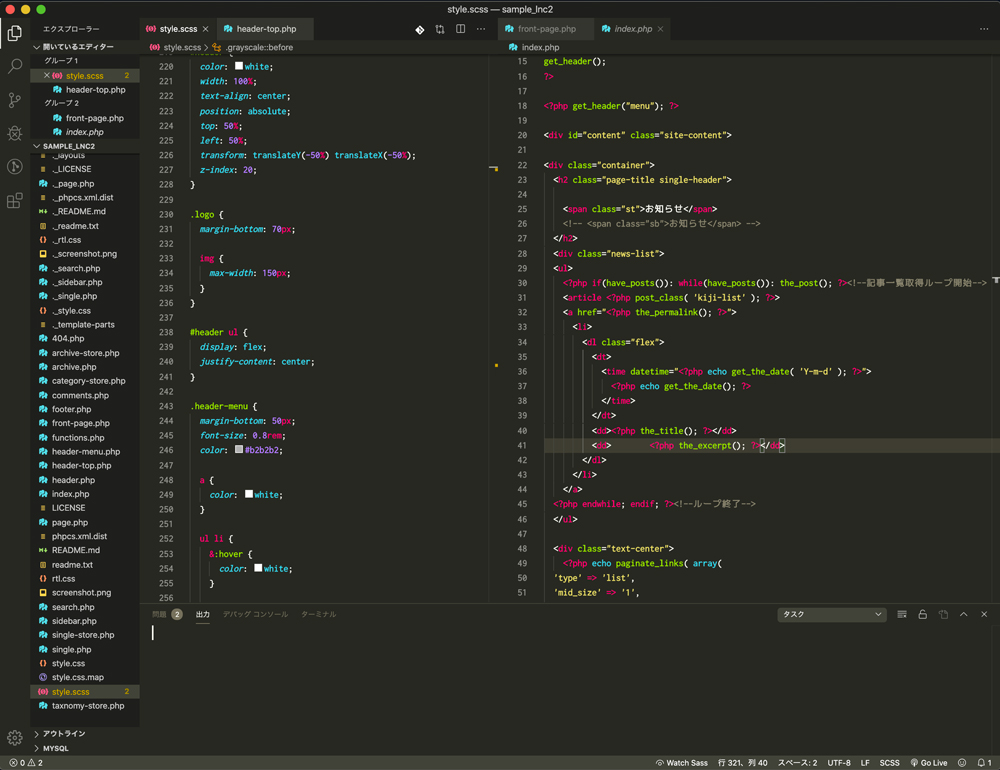
上記の画像が、実際に「エディタ」を利用してコーディングやプログラミングをしている風景です。
実は、コーディングは、メモ帳アプリでも記述することが可能です。
例えば、iPhoneのメモ帳を使ってコーディングすることもできます。
ですが、メモ帳などは「メモを書く」ために作られたものであって、「プログラミングコードを書く」用には設計されていません。
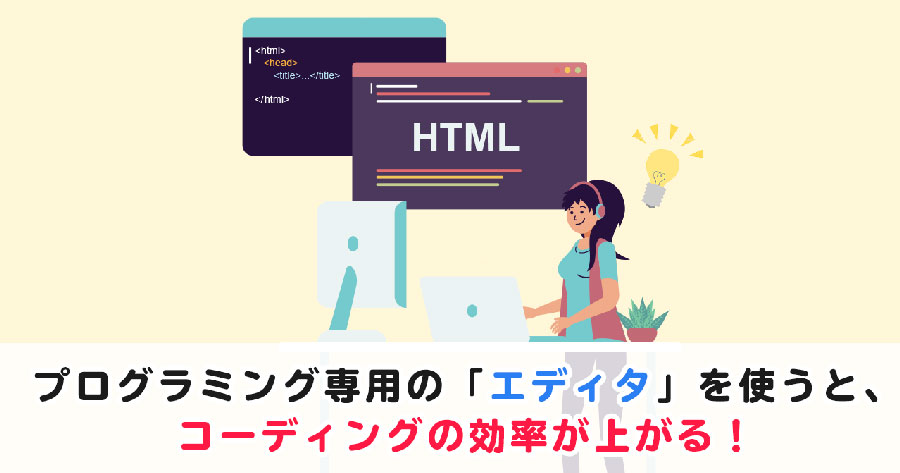
プログラミング用に設計された「エディタ」には、様々なサポート機能があり、エディタを使うことによってコーディング効率を格段に上げることができます。
プログラマーやWebエンジニアの人たちは、全員がプログラミング専用の「エディタ」を利用して、コーディングやプログラミングをしています。
エディタを使うメリット
前述でも少し記載しましたが、エディタを使うことによって得られるメリットは大量にあります。
- HTMLタグの入力補助
- HTMLタグのエラーチェック
- HTMLタグごとの色分け
- CSSの入力補助
- CSSコードの色分け
- 自動入力機能
- ライブプレビュー機能
などなど……

簡単なものにはなりますが、下記のツイートより確認できます。

HTMLやCSSなど
コーディングは効率化がポイントです🙋♂️例えば…
✅エディタのショートカットを覚える
✅Emmet というものを使って入力速度UP
とかとか。この辺りを意識して取り組むだけで、
コーディングは2倍…いや3倍は早くなります☺️すごい適当な動画で恐縮ですが、
こんな感じです↓↓ pic.twitter.com/ElbYTdXiJp— これすけ@プログラミング / 新米パパ🔰 (@koresuke1010) December 12, 2019
上記の動画内で使っている機能は、ほんの一部ですが、プログラミング専用のエディタを使うことによって、多くのメリットがあります。


例えば……
1つのホームページを、Aさんが制作に5時間かかるところを、Bさんは3時間で制作することができるとした場合、Bさんの方が、ホームページ制作に費やしている時間が短いので、時給単価が高い。ということになります。
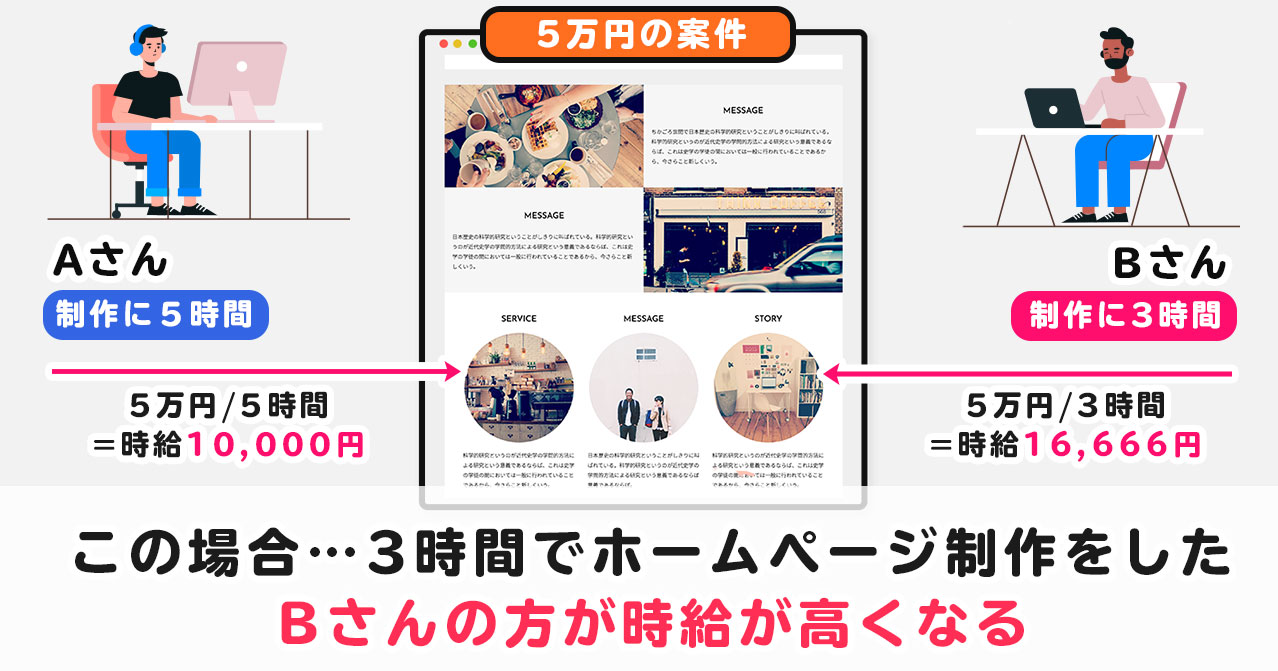
コーディングの効率を上げるためにも、プログラミング用に設計された「エディタ」を、必ず利用しましょう。
HTMLとCSSでエディタを選ぶポイント


エディタには様々な機能が備わっています。もちろん、HTMLやCSSをコーディングする際にも役立つ補助機能がたくさんあります。
無料と有料に違いはあるのか
プログラミング用に作られたエディタは「無料・有料」を含めたくさんの種類があります。
結論から言うと、無料のエディタを使いましょう。
HTMLやCSSをコーディングする場合はもちろん、PHPやWordpress、Rubyなどの制作時でも、無料の機能で問題はないでしょう。



エディタは目的ごとに選ぶのが良いですが、HTMLやCSSのコーディングをする場合は、正直どのエディタを使っても、さほど変わりはありません。
また、エディタには機能を拡張できる「プラグイン(パッケージ)」というものが存在していますので、自分の好きなようにカスタマイズすることもできます。
HTMLとCSSに使えるエディタ3選
それでは厳選した3つのエディタをご紹介します。
最初のうちは、この中のうちから一つを選んで、実際に触ってみましょう。

Visual Studio Code
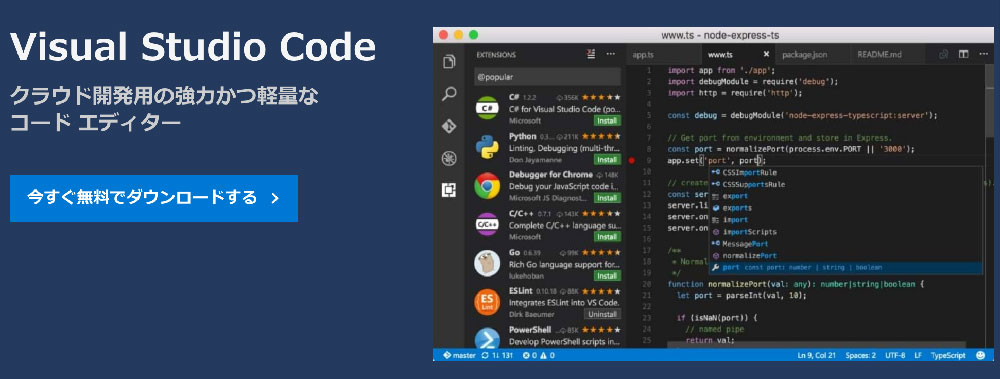
「Visual Studio Code」は略して「VSCode」と言われることが多いです。
≫VScodeはこちらからダウンロード
VSCodeは、マイクロソフトにより開発されたエディタです。Windows、Linux、macOS上で動作します。

- 無料で使える
- 対応OS:MacOSX、Windows、Linux
- 日本語で使える
- 初心者でも簡単
- 最初から使いやすい機能が用意されている
- 様々なカスタマイズが可能
Atom
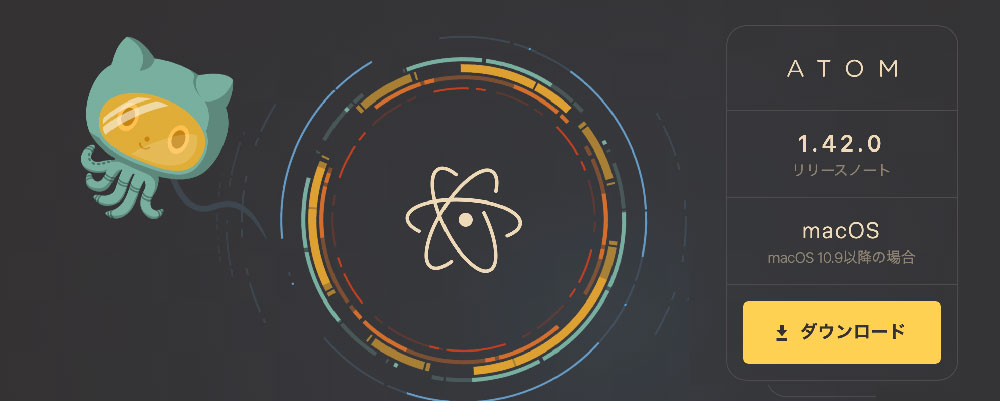
「Atom」は、GitHubが開発したオープンソースのテキストエディタです。
≫Atomはこちらからダウンロード
「Atom」は、Progateでも進めているエディタの1つです。

- 無料で使える
- 対応OS:MacOSX、Windows、Linux
- 日本語で使える
- 拡張性が高い
パッケージを使って色々と拡張することができる
Sublime Text
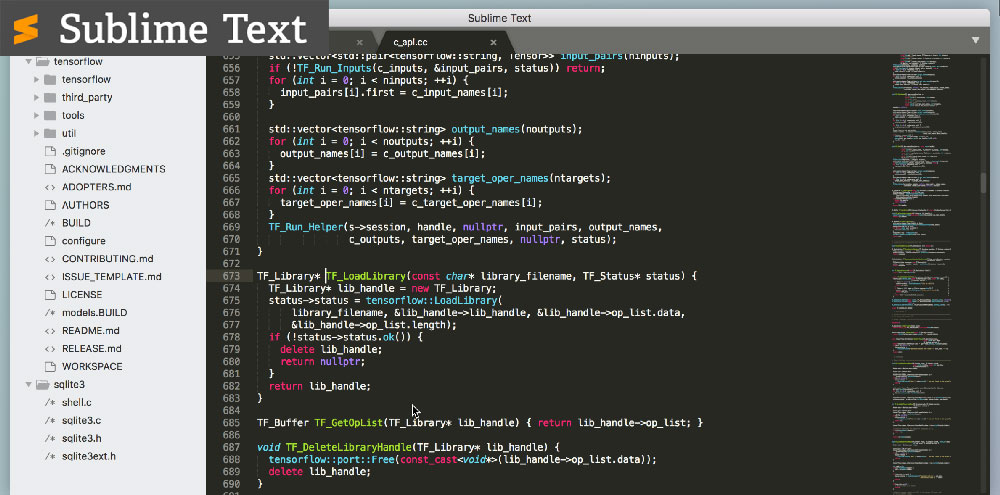
「Sublime Text」は、多くのプログラミング言語やマークアップ言語をネイティブにサポートしているエディタです。
≫Sublime Textはこちらからダウンロード
2011年からリリースされ、今では世界中のエンジニアに利用されているテキストエディタです。
- 無料で使える(ライセンスは有料)
- 対応OS:MacOSX、Windows
- 日本語で使える(パッケージ導入が必要)
- パッケージでカスタマイズ可能
HTMLとCSSに使えるエディタのまとめ
エディタは無料から有料のものまで、様々な種類があります。
今回は厳選してオススメできる、3つのエディタを紹介いたしました。
エディタは使う人との相性もありますので、気になるエディタをダウンロードして実際に触ってみるのがよいでしょう。


入力の補助や、コーディングのサポートをしてくれる「エディタ」は、プログラミングに欠かせないツールです。
HTMLとCSSのコーディングから、エディタを使うようにしておきましょう。
プログラミングは効率に左右されますので、相性の良いエディタを選ぶことも大切です。


